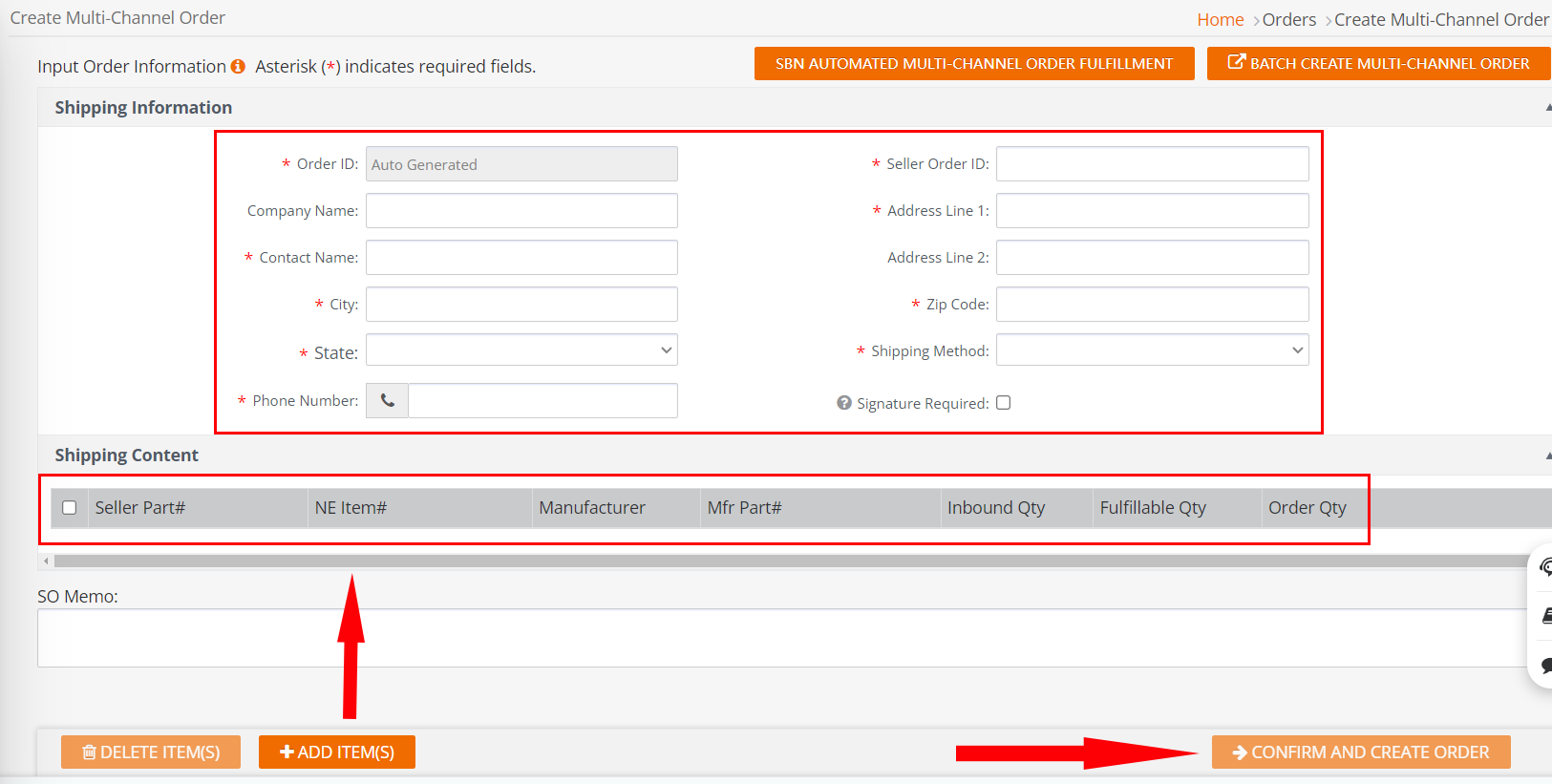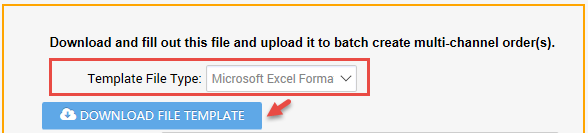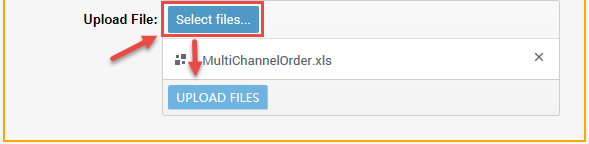The Multi-Channel Order fulfillment 功能僅限於使用的賣家由 Newegg (SBN) 發貨 服務。若要透過 Newegg 為其他銷售渠道履行訂單,賣家將有機會提交多渠道訂單請求,並且 Newegg 團隊將相應發貨商品。
可用平台:Newegg.com, Newegg.ca
如何導航至 Create Multi-Channel Order
打開 ☰ 並前往SP > 訂單 > 建立多渠道訂單.
您可以提出的請求類型
建立單一請求
-
-
- 為 Newegg 填寫發貨資訊以出貨此訂單。
- 若要在包裹送達時要求簽名,請勾選此方框以啟用。若未勾選此方框,則不需要簽名。注意:此選項僅在配送方式已被選擇。
- 新增SBN點擊將 item(s) 加入訂單的運送內容ADD ITEM(S).
- 完成點擊確認並建立訂單.
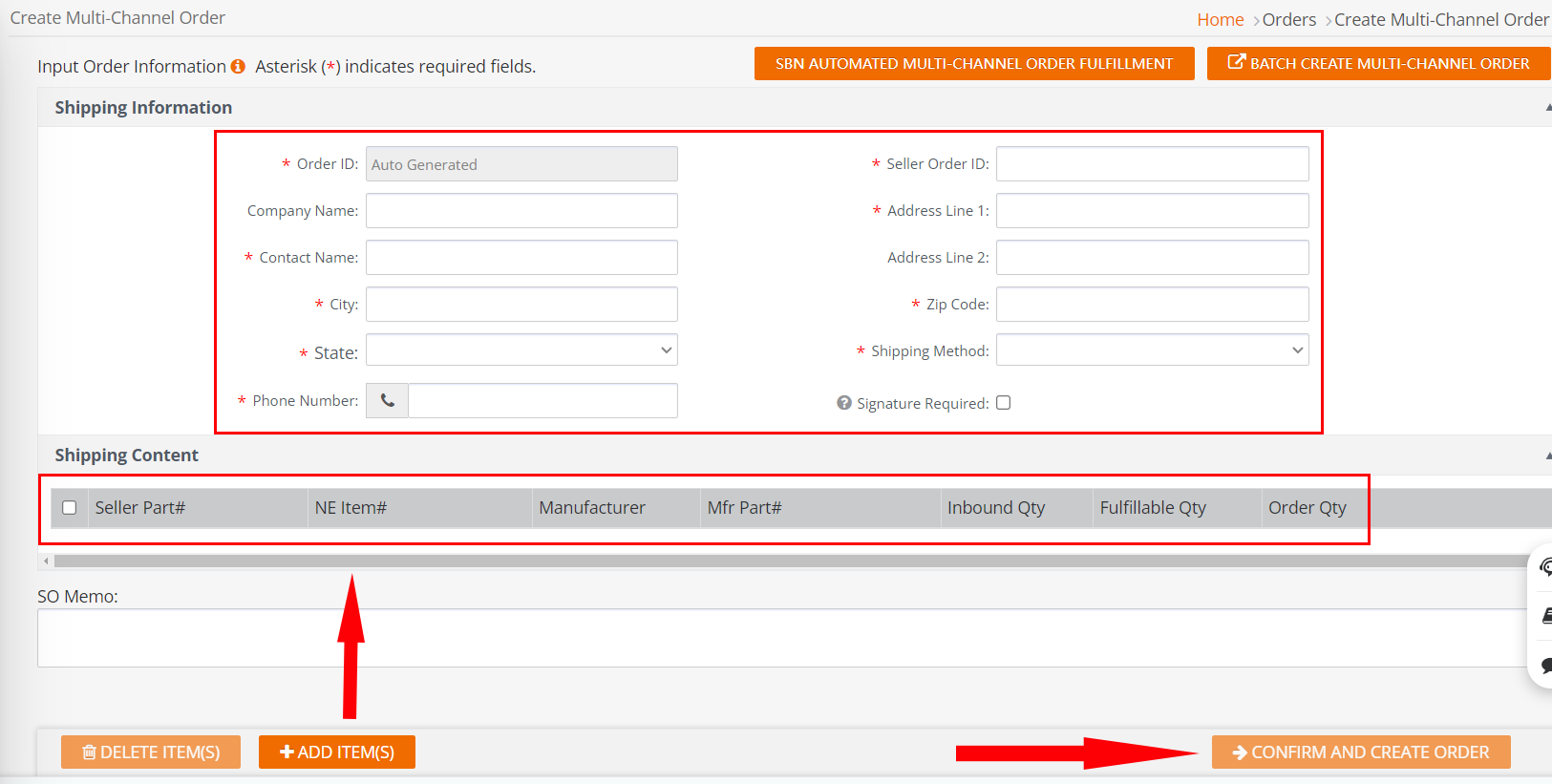
- 為 Newegg 填寫發貨資訊以出貨此訂單。
-
建立 Batch request
-
- 點擊批次建立多渠道訂單前進。
- 下載範本:
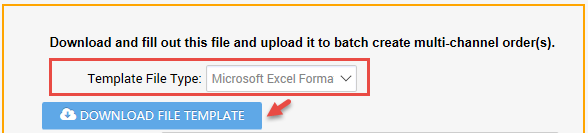
- Template:MultiChannelOrder資料文件
-
選擇模板文件類型:
- 對於使用資料檔案模板的新賣家,我們建議使用Microsoft Excel 格式,提供更多資訊,例如說明,基本商品資訊 – 定義, 和/或詳細項目資訊 – 值表格。
- 將模板保存到本機磁碟。
- 開啟範本:

- 請勿刪除/更新/修改已標示的欄位與工作表名稱,否則會導致上傳失敗。
- 請參考說明定義、接受值與需求的表格。
- 填寫運送資訊並SBNitem(s) 資訊供 Newegg 出貨使用。
- 若要在包裹送達時要求簽名,請輸入常規以下SignatureOptions. 如果空白則不需要簽名。
- 儲存範本。
- 上傳範本:
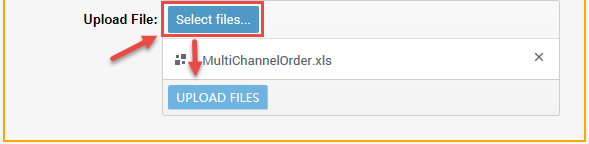
- 上傳檔案已選取的標籤。
- 點擊選取檔案…從本機磁碟上傳檔案。
- 點擊上傳檔案
- 已上傳檔案狀態與歷史:
- 預設情況下,Newegg 只提供最近 3 天的上傳資料。如需檢查較晚的日期,請相應調整篩選條件。
- 定期點擊REFRESH LIST更新狀態.
- 狀態與Completed,失敗,或完成但有錯誤通知上傳已完成。 點擊查看詳情檢查失敗/錯誤的原因。

為 Newegg Shipped by Seller 訂單建立多渠道訂單
如果建立 Multi-Channel Order 針對 Newegg Shipped by Seller 訂單。 複製 Newegg Shipped by Seller 訂單編號,並將其輸入 Seller Order ID 欄位。注意:此處的 Order # 欄位不允許字母和特殊字符。僅輸入數字以防止任何追蹤號碼同步問題。